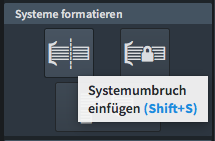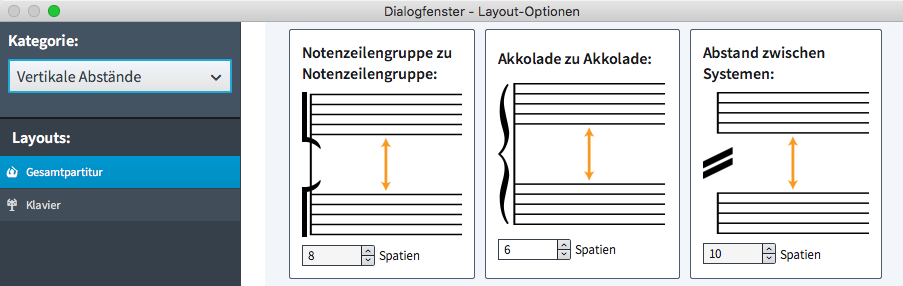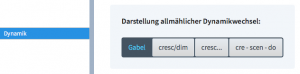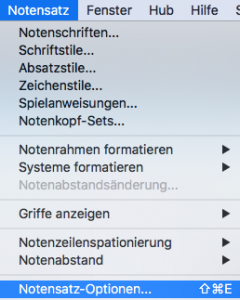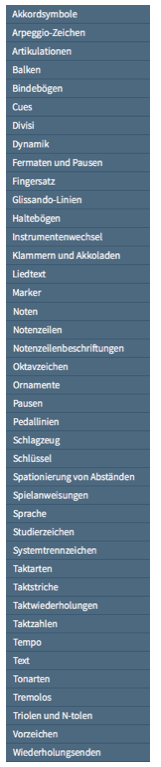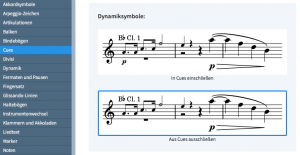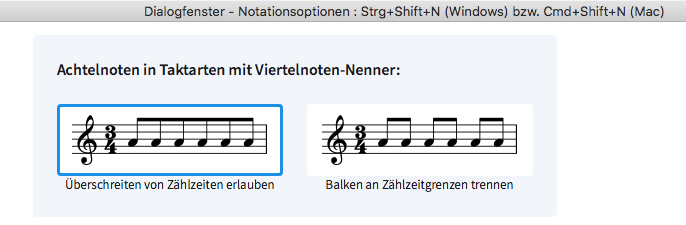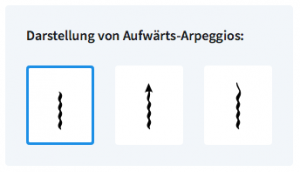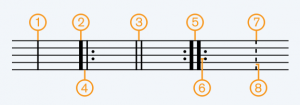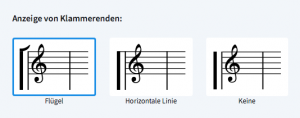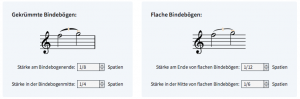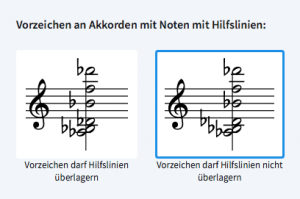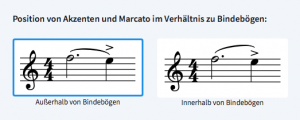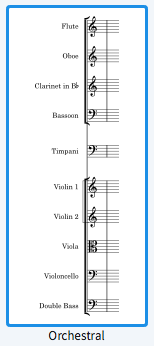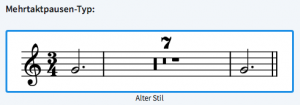„Verteilen“ [von Takten u/o Systemen] in Dorico festlegen | Neue Funktionen in Dorico 1.1
Dieser Artikel ist die deutsche Übersetzung eines Artikels, den der in Seattle ansässige Musiker, Arrangeur und Notations-Experte Robert Puff in seinem Blog „of note“ veröffentlicht hat (hier präsentiert mit freundlicher Genehmigung von Robert Puff und Anthony Hughes).
Dieser Artikel ist eine Abschrift eines der exzellenten Videotutorials, die auf dem offiziellen Dorico YouTube-Kanal gepostet wurden.
Dieses Tutorial, das hier mit freundlicher Genehmigung seines Schöpfers Anthony Hughes in geschriebener Form präsentiert wird, trägt den Titel „’Verteilen’ [von Takten u/o Systemen] in Dorico festlegen“…
Hallo, ich bin Anthony Hughes und in diesem Video zeige ich Ihnen, wie man das „Verteilen“ [von Takten u/o Systemen] in Dorico, der neuen Notationssoftware von Steinberg, festlegt.
„Verteilen“ ist der Prozess des Festlegens, wie viele Takte pro System und wie viele Systeme pro Seite aufscheinen. Dorico tut stets sein Bestes, um Ihre Musik im Sinne maximaler Lesbarkeit und Eleganz aufzuteilen, und wir haben bereits früher gesehen, wie Sie System- und Rahmenumbrüche…
… sowie Noten- und Notenzeilen-Abstand-Optionen verwenden können, um das Verhalten von Dorico zu beeinflussen.
Manchmal möchten Sie jedoch vielleicht die Anzahl der Takte pro System oder die Anzahl der Systeme pro Seite auf einen fixen Wert einstellen, um rasch einheitlichere Layouts zu erzielen.
Ich habe ein Projekt geöffnet, öffne die Layout-Optionen mit dem Tastaturbefehl Strg+Shift+L (Windows) bzw. Cmd+Shift+L (Mac) und gehe zur Kategorie „Notenzeilen und Systeme“. Hier finden Sie einen neuen Abschnitt namens „Verteilen“.
Das Festlegen der Anzahl von Takten pro System kann nützlich sein, wenn Sie Noten für Aufnahme-Sessions vorbereiten, bei denen Sie vielleicht ausreichend Platz für Anmerkungen, Cues usw., die der Spieler während der Session notiert, lassen möchten.
Die Anzahl von Systemen pro Rahmen zu fixieren, kann beim Erstellen von Einzelstimmen nützlich sein, bei denen 10 oder 11 Systeme pro Seite typisch sind. Eine zweite Option ermöglicht die Skalierung dieser Zahl abhängig von der Höhe des Musikrahmens.
Dies ist besonders nützlich für die erste Seite, wo die zusätzlichen Textrahmen für Titel, Komponist, Instrumentenname usw. bedeuten, dass die Höhe des Musikrahmens notwendigerweise reduziert ist.
Wenn Sie dieses Video hilfreich gefunden haben, klicken Sie bitte auf das Daumen Hoch-Zeichen unten, um mir mitzuteilen, dass es Ihnen gefallen hat, und Sie können unseren Dorico-Kanal abonnieren, um viele weitere Videos wie dieses zu sehen. Ich bin Anthony Hughes, danke fürs Zuschauen.
Verwandter Artikel:
Fixing Casting Off in Dorico | Layout Options